更新时间:2024-04-26 GMT+08:00
如何使用记录仪执行任务?
前提条件
- 租户管理员在“后台管理->设备管理->设备管理”中已添加旭信记录仪账号,并维护设备使用人。
- 创建简单任务(场景一:启动简单任务;场景二:启动工序且工序均不挂检查单的任务;场景三:启动子任务,且子任务下均不挂检查单的任务) ,并指派给设备当前使用人。
操作步骤
- 登录记录仪,首页可查看到当前设备使用人的待办任务。
图1 记录仪首页
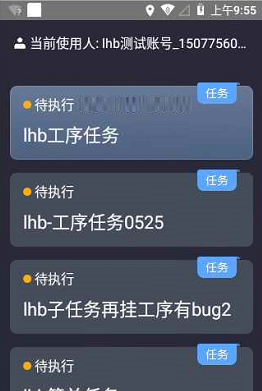
- 通过设备右上角“轻触切换”物理按键,选中纯简单任务的任务卡片,或启动子任务的子任务卡片,再长按此按键“长按确认”进入任务详情页;
轻触:切换
长按:确认
图2 记录仪外观_“切换/确认”物理按键 图3 纯简单任务或子任务,详情页
图3 纯简单任务或子任务,详情页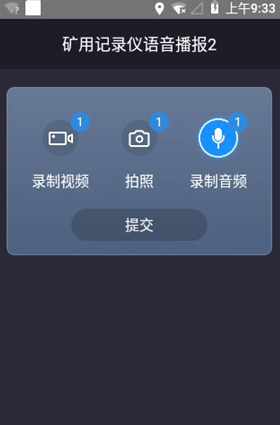
- 或选中启动工序的任务卡片,“长按确认”物理按键进入工序详情页;
图4 启动工序任务,工序详情页
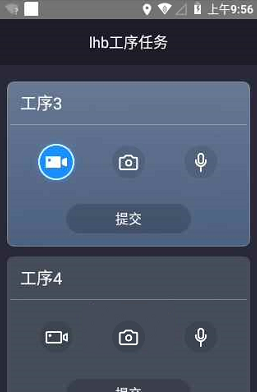
- 通过设备右上角“轻触切换”物理按键切换,将焦点切至对应的按钮上,再“长按确认”;或通过设备右下角“录像” “拍照” “录音”快速物理按键,均可进入视频录制、拍照、音频录制页面,如下图:
录音
拍照
录像
图5 记录仪外观_“录像/拍照/录音”物理按键 图6 录像页面
图6 录像页面 图7 拍照页面
图7 拍照页面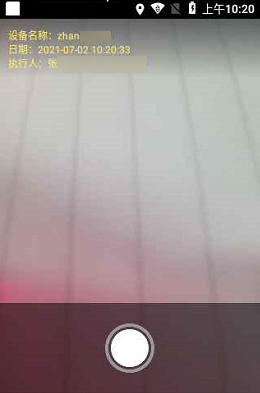 图8 录音页面
图8 录音页面
- 二次“长按确认”物理按键,或“录像”“拍照”“录音”快速按键,或左上角“轻触返回”物理按键, 即可成功采集视频/照片/音频,并带入任务详情页上,相应按钮图标显示附件数,如下图10,轻按:返回
图9 记录仪外观_“返回”物理按键

- 成功采集完附件,将焦点切至【提交】按钮,“长按确认”物理按键则可提交任务。
图11 提交任务

父主题: 安全管理-智能安监











